电脑蓝屏已经是常见的电脑问题了,根据蓝屏的错误提示一般都能解决问题。那如果在查看事件属性时提示由于在创建转储期间出错,创建转储文件失败,要如何解决呢?自由互联小编这里就给大家整理了四种解决方法,快来试试吧。
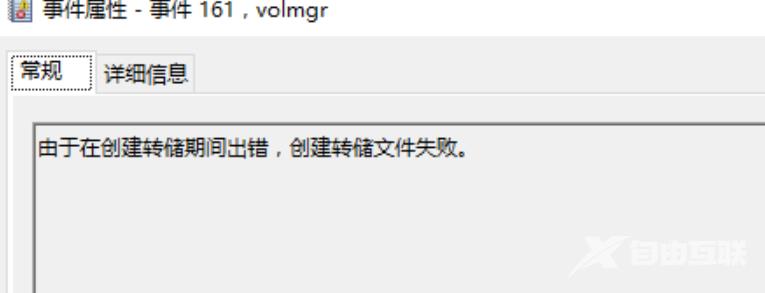
方法一:
win+R后输入sysdm.cpl,到高级。
1、设置(启动和故障恢复),写入调试信息设置为小内存转储。
2、设置(性能),高级,更改(虚拟内存),勾选自动管理各驱动器分页文件大小。
方法二:
1、Windows+x,打开命令提示符(管理员),执行以下命令:
2、Sfc /scannow
方法三:
1、Win+r输入:msconfig,打开系统配置。
2、点击服务标签卡,勾选隐藏所有的微软服务。然后点击全部禁用(若您启用了指纹识别功能,请不要关闭相关服务)。
3、点击启动标签卡, 点击打开任务管理器,然后禁用全部启动项并确定。
4、重启设备。
方法四:
1、输入win+R,verifier.exe,回车。
2、选择自定义配置,之后选择I/O和杂项配置,下一步。
3、选择自动选择计算机上所有驱动程序,下一步。
4、重启。
设置完成后如果再次发生蓝屏,建议您在C:\Windows\minidump,再查看是否有生成。
其他解决方法
如果以上方法都不能解决,可以考虑重装系统。
推荐镜像下载
Win10 22H2 64位官方正式版(免激活)
Win10 22H2 纯净版64位镜像
Win10 22H2 64位官方专业版
安装教程
纯净之家为您提供两种系统安装方法,本地硬盘安装是最为简单的安装方法。建议使用硬盘安装前先制作U盘启动工具,如果硬盘安装失败,或者您的电脑已经是开不了机、卡在欢迎界面、进不去桌面、蓝屏等情况,那么就需要选择U盘重装系统。
温馨提醒:重装系统时会格式化当前系统盘(一般是C盘),一定要提前备份好C盘和桌面上数据。
1、本地硬盘安装:硬盘安装Win10系统教程
2、U盘启动工具安装:U盘重装win10系统教程
